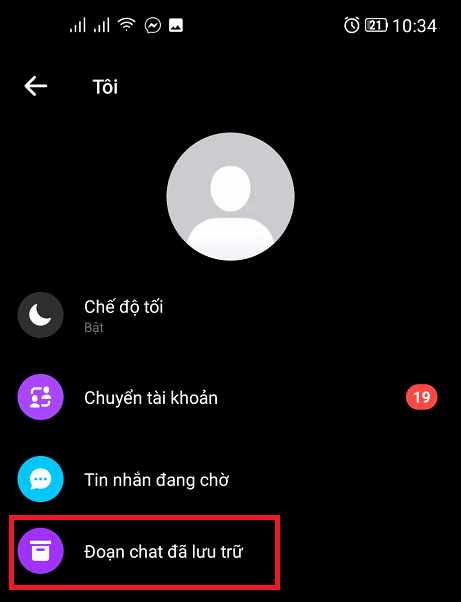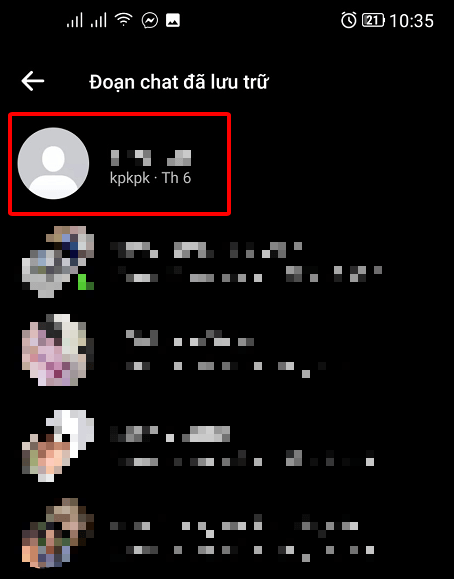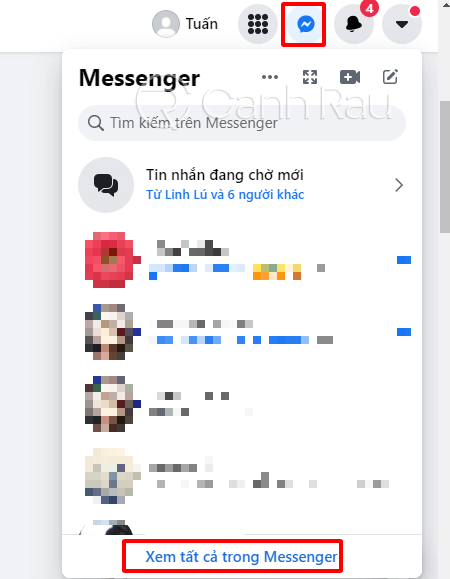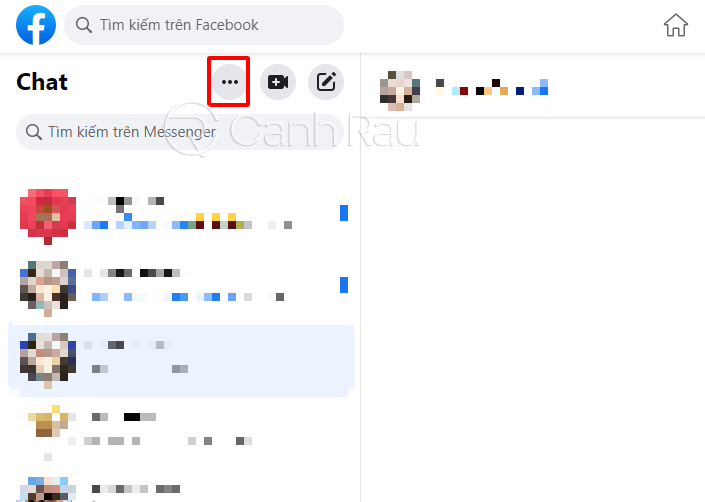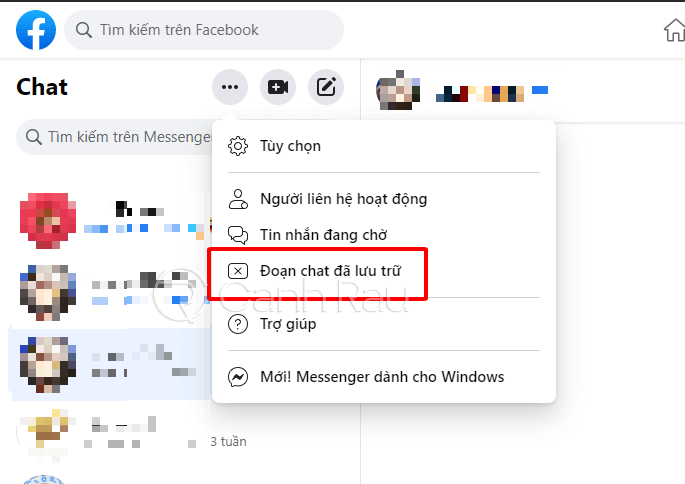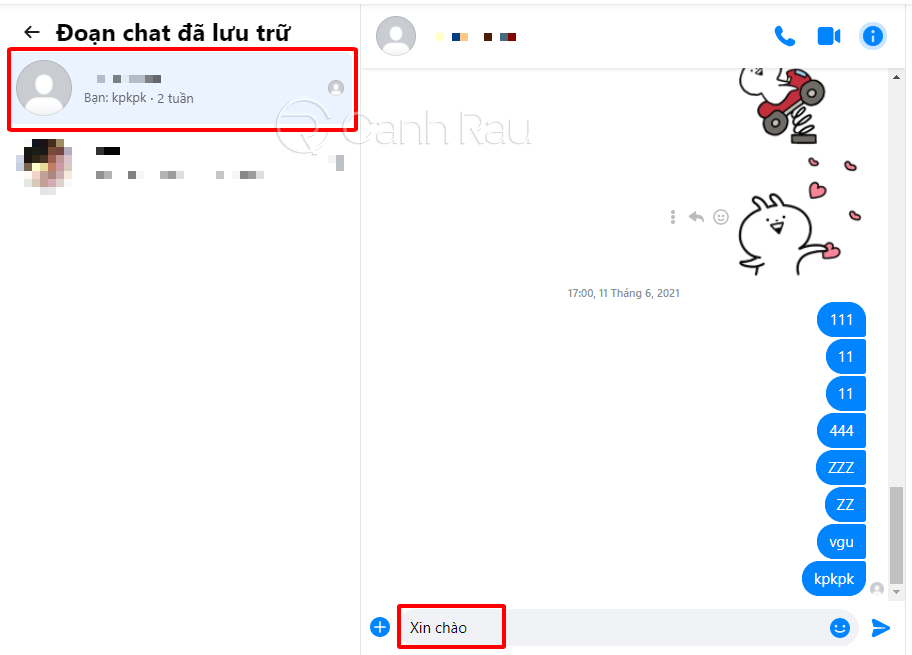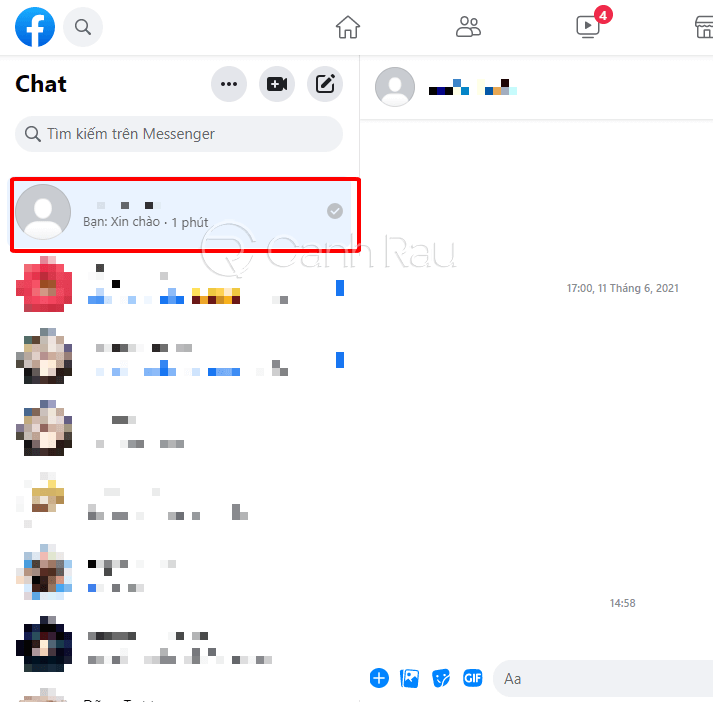Facebook Messenger hay Messenger như chúng ta đều biết là một ứng dụng nhắn tin tuyệt vời nhất hiện nay, bạn có thể dùng để nhắn tin với bạn bè của mình ở bất kỳ đâu trên thế giới. Trong quá trình sử dụng, nếu như bạn đã lỡ tay ẩn tin nhắn Facebook hoặc không còn thấy tin nhắn của người thân nữa thì phải làm thế nào? Trong bài viết này, Canh Rau sẽ hướng dẫn mọi người cách bỏ ẩn tin nhắn trên Messenger nhanh chóng nhất bằng máy tính và điện thoại thông minh.
Nội dung chính:
Hướng dẫn cách bỏ ẩn tin nhắn Messenger trên điện thoại
Bạn có thể nhanh chóng bỏ ẩn tin nhắn Messenger với một người nào đó bằng cách sử dụng ứng dụng Messenger trên điện thoại. Các bước thực hiện chi tiết như bên dưới:
Bước 1: Mở ứng dụng Messenger đang được cài đặt trên điện thoại, sau đó nhấn vào hình ảnh đại diện của bạn ở góc trái của màn hình.
Bước 2: Bây giờ, bạn hãy chọn tiếp vào mục Đoạn chat đã lưu trữ.
Bước 3: Tại đây bạn sẽ thấy được những tin nhắn trên Facebook Messenger mà mình đã ẩn đi từ trước đến nay, hãy chọn vào tin nhắn mà bạn muốn bỏ ẩn.
Bước 4: Nhập nội dung tin nhắn và nhấn gửi là cuộc trò chuyện này sẽ không còn bị ẩn khỏi tài khoản Messenger của bạn nữa.
Hướng dẫn bỏ ẩn tin nhắn Messenger trên máy tính
Đối với người dùng máy tính thì chúng ta cũng cần sử dụng Messenger trên trình duyệt để mở lại những tin nhắn đã ẩn trên Messenger theo hướng dẫn sau:
Bước 1: Nhấn vào biểu tượng Messenger trên Facebook, sau đó chọn Xem tất cả trên Messenger.
Bước 2: Trong giao diện của Messenger, bạn hãy nhấn vào dấu ba chấm xuất hiện ở bên trái.
Bước 3: Chọn Đoạn chat đã lưu trữ.
Bước 4: Bây giờ bạn hãy chọn cuộc trò chuyện trên Facebook Messenger mà mình muốn bỏ ẩn đi, sau đó gửi tin nhắn cho người này.
Bước 5: Như vậy là tin nhắn của bạn và người đó đã xuất hiện lại bình thường.
Như vậy là qua bài viết ngắn này, mình đã vừa giới thiệu đến mọi người 2 cách bỏ ẩn tin nhắn trên Messenger nhanh chóng và đơn giản nhất.
Chúc các bạn thành công. Nếu cảm thấy bài viết có ích thì hãy cùng chia sẻ với bạn bè qua các nút share ở phía dưới nhé.